Bài viết sau sẽ giải đáp cho bạn các thắc mắc liên quan đến việc cách khóa Messenger (vô hiệu hóa), cách thực hiện việc này trên điện thoại, những lưu ý quan trọng khi khóa tài khoản và cách để kích hoạt lại Messenger.
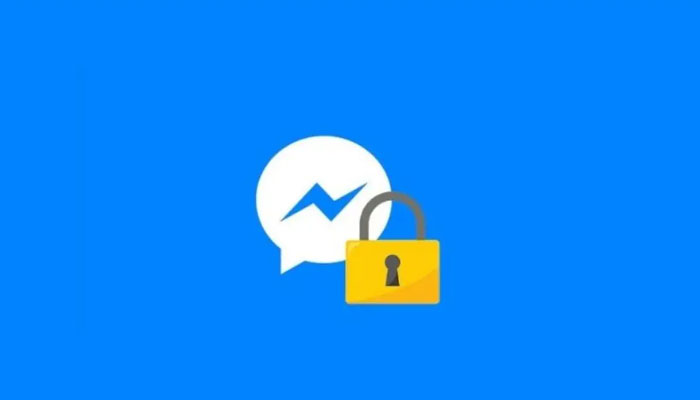
Khi nào cần khóa (vô hiệu hóa) Messenger?
Có một số trường hợp mà bạn có thể muốn khóa Messenger của mình. Có thể bạn muốn tạm thời dừng việc sử dụng để tập trung vào công việc hoặc học tập, hoặc có thể bạn muốn giữ riêng tư của mình khỏi những người không mong muốn. Một lý do khác có thể là bạn cảm thấy mình dành quá nhiều thời gian vào việc nhắn tin và muốn hạn chế điều này.
Khóa (vô hiệu hóa) Messenger có thể được cân nhắc trong một số trường hợp:
- Riêng tư: Bạn muốn ngăn chặn mọi người từ việc liên hệ với bạn qua Messenger. Điều này có thể là do bạn muốn tránh một người cụ thể, hoặc bạn muốn giữ cho tất cả cuộc trò chuyện của mình hoàn toàn riêng tư.
- Tập trung vào công việc hoặc học tập: Messenger là một nền tảng liên lạc phổ biến, nhưng đôi khi, nó cũng có thể tạo ra sự xao lạc. Bạn có thể muốn khóa Messenger tạm thời để loại bỏ sự phân tâm này và tập trung vào công việc hoặc học tập.
- Kiểm soát thời gian trực tuyến: Nếu bạn cảm thấy mình dành quá nhiều thời gian trên Messenger và muốn giảm bớt, việc khóa tài khoản có thể giúp bạn kiểm soát tốt hơn việc sử dụng công nghệ.
- Bảo mật: Trong trường hợp tài khoản của bạn bị đánh cắp hoặc bị xâm nhập bất hợp pháp, việc khóa Messenger có thể giúp ngăn chặn hành vi lạm dụng và bảo vệ thông tin cá nhân.
- Chuyển đổi tài khoản: Nếu bạn muốn chuyển sang sử dụng một tài khoản Facebook khác và không muốn tiếp tục nhận tin nhắn ở tài khoản cũ, việc khóa Messenger cũng là một lựa chọn phù hợp.
Tuy nhiên, trước khi quyết định khóa Messenger, hãy chắc chắn rằng bạn đã xem xét tất cả các tùy chọn khác như điều chỉnh cài đặt thông báo, tạo danh sách liên lạc chặn hoặc sử dụng chức năng “Tạm dừng” để tạm thời ngắt kết nối.
Cách khoá messenger tạm thời bằng điện thoại
Bước 1: Để tiến hành tạm ngưng hoạt động của tài khoản Messenger, điều đầu tiên bạn cần làm là vô hiệu hóa tài khoản Facebook.
Truy cập biểu tượng menu với ba gạch ngang, chọn “Cài đặt & quyền riêng tư” sau đó nhấn “Cài đặt”. Trong mục này, tìm và chọn “Thông tin cá nhân”.
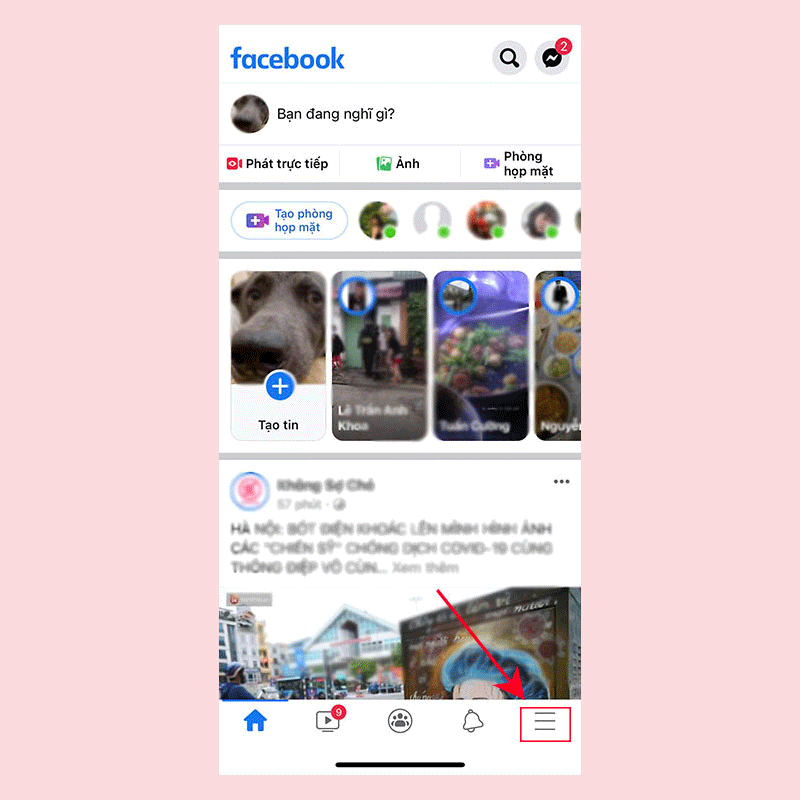
Bước 2: Tiếp tục nhấn vào “Quản lý tài khoản” và chọn “Vô hiệu hóa”.
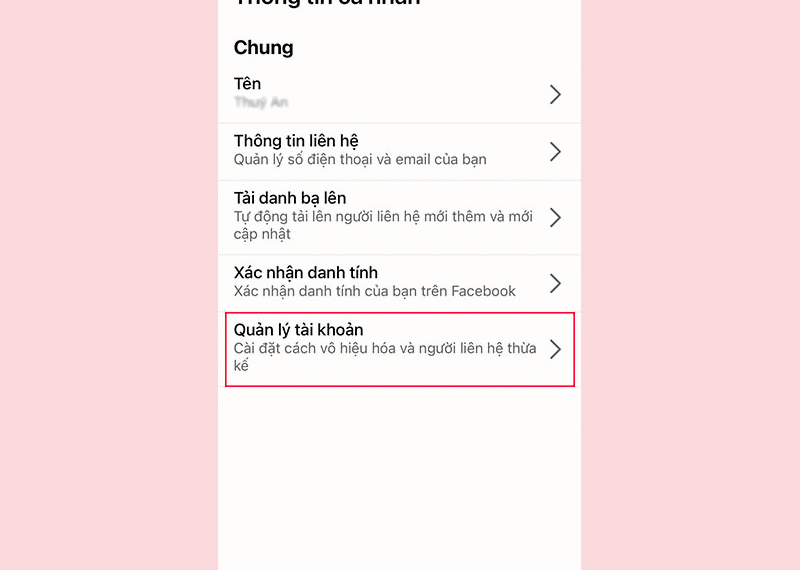
Một khung hiện ra yêu cầu nhập mật khẩu vì lý do bảo mật. Nhập mật khẩu và chọn “Tiếp tục”.
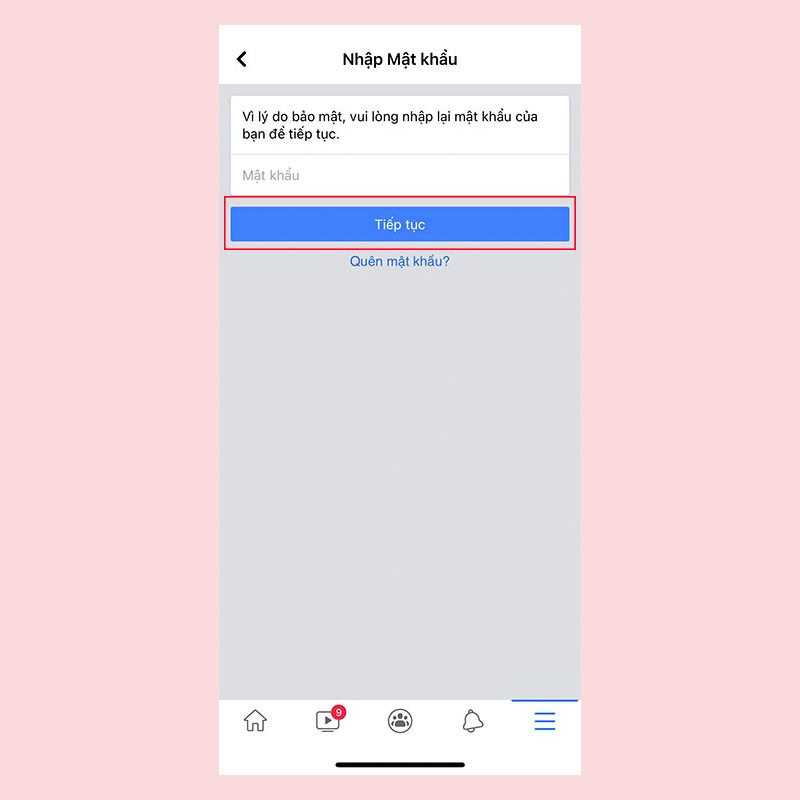
Tiếp theo, hãy chọn lý do để vô hiệu hóa tài khoản và nhấn “Tiếp tục”.
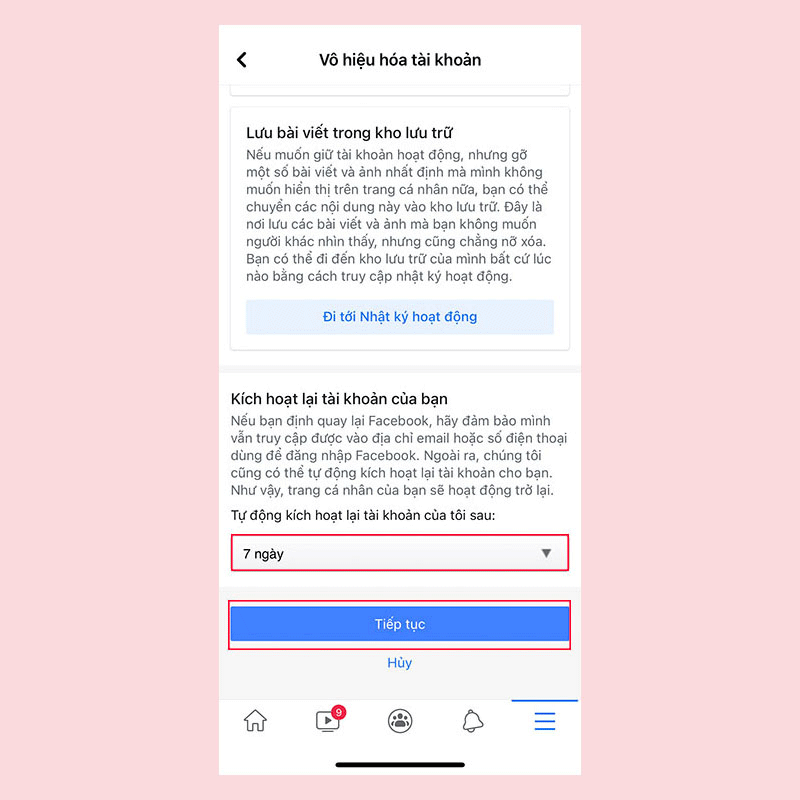
Tùy chọn thời gian tự động kích hoạt lại tài khoản sẽ xuất hiện, bạn có thể lựa chọn thời gian phù hợp và chọn “Tiếp tục”. Ở đây, bạn cũng có thể chọn không nhận thông báo từ Facebook trong tương lai bằng cách đánh dấu vào ô kiểm. Cuối cùng, nhấn vào “Vô hiệu hóa tài khoản của tôi”.
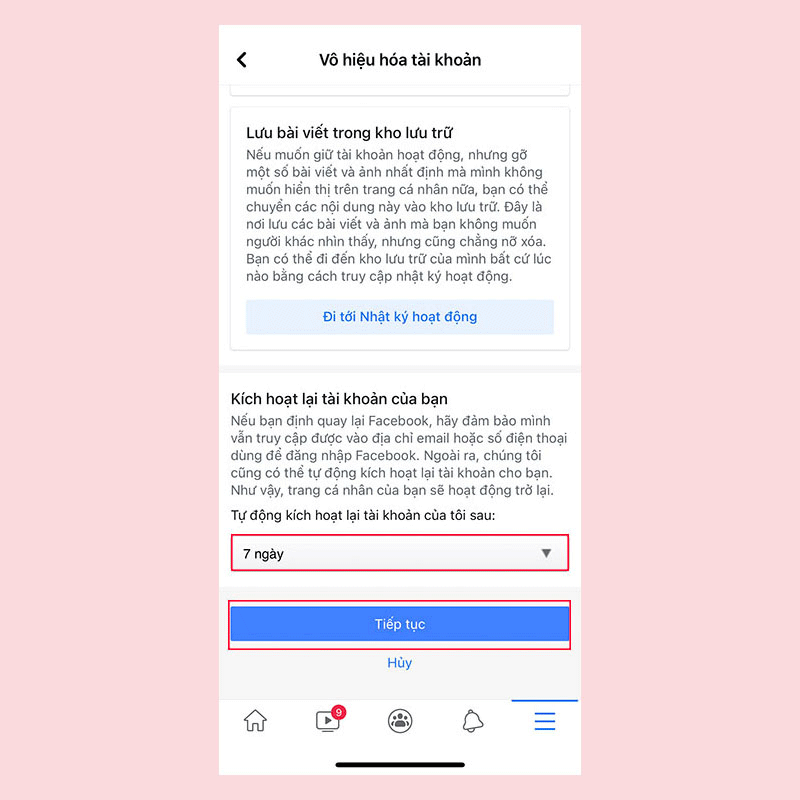
Bước 3: Với tài khoản Facebook đã tạm dừng, mở ứng dụng Messenger trên điện thoại và đăng nhập lại.

Bước 4: Chọn biểu tượng hình ảnh đại diện ở góc trái màn hình.
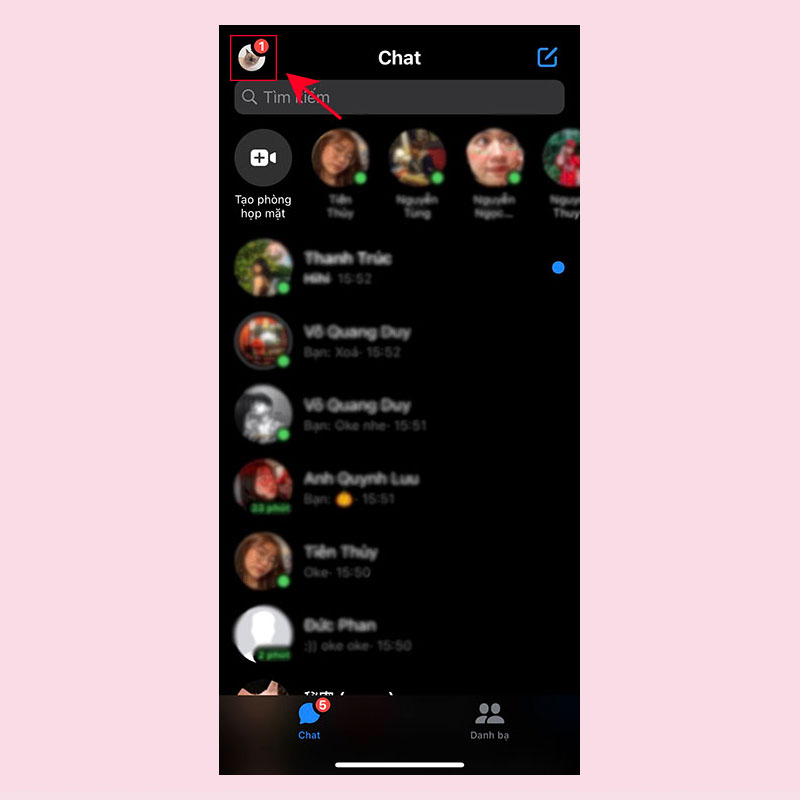
Bước 5: Kéo xuống cuối trang và tìm đến mục “Pháp lý & chính sách”.
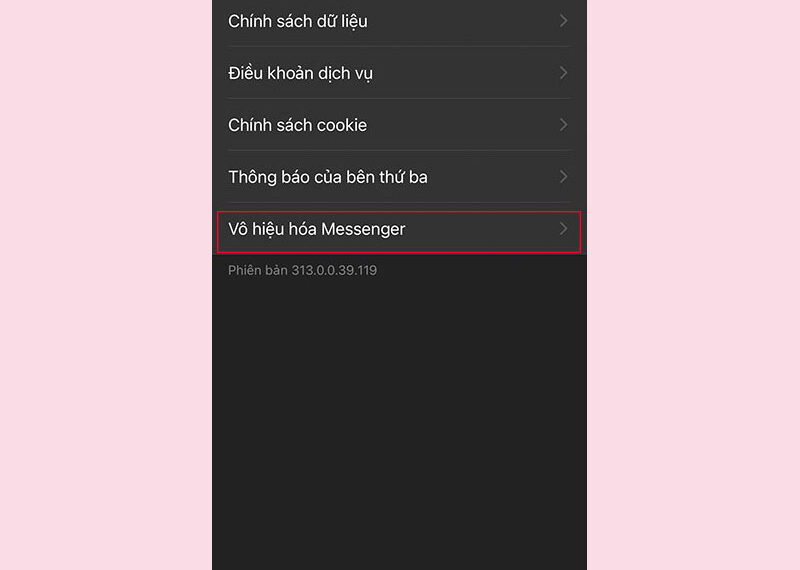
Bước 6: Tiếp tục, nhấn vào “Vô hiệu hóa Messenger”.
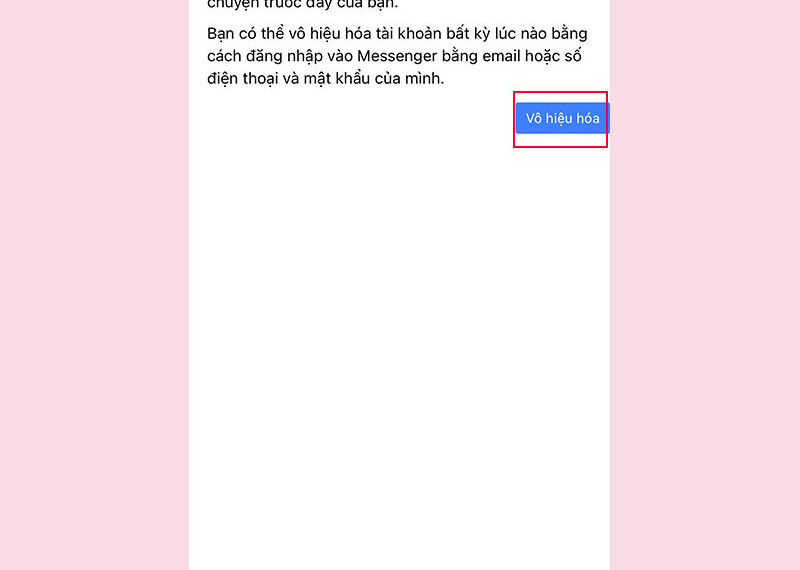
Bước cuối cùng: Để hoàn tất quá trình, chỉ cần chọn “Vô hiệu hoá”. Từ đây, tài khoản Messenger của bạn sẽ tạm thời bị khóa.
Cách khoá messenger tạm thời trên máy tính
Bước 1: Đăng nhập tài khoản Facebook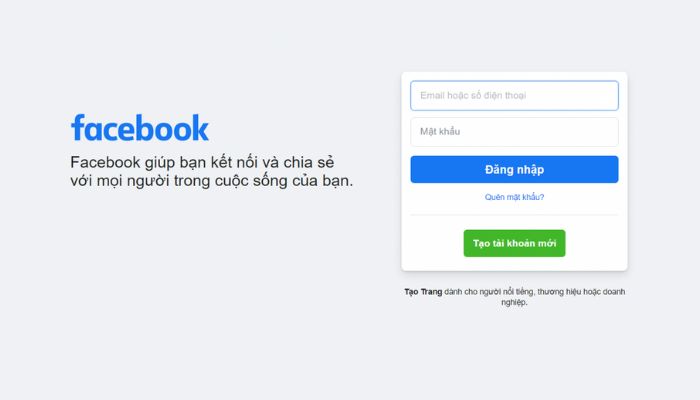
Bước 2: Nhấn vào biểu tượng avatar ở góc trái màn hình và chọn Cài đặt & quyền riêng tư.
Bước 3: Ở mục Cài đặt, nhấn chọn Quyền riêng tư. Sau đó, chọn tiếp Thông tin của bạn trên Facebook.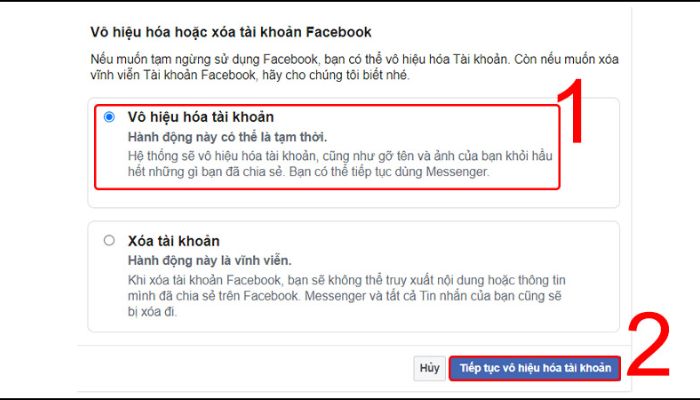
Bước 4: Lướt chuột xuống mục Vô hiệu hóa và xóa và nhấp vào mục này.
Bước 5: Chọn Vô hiệu hóa tài khoản và nhấn Tiếp tục vô hiệu hóa tài khoản.
Bước 6: Nhập mật khẩu tài khoản để xác nhận thao tác.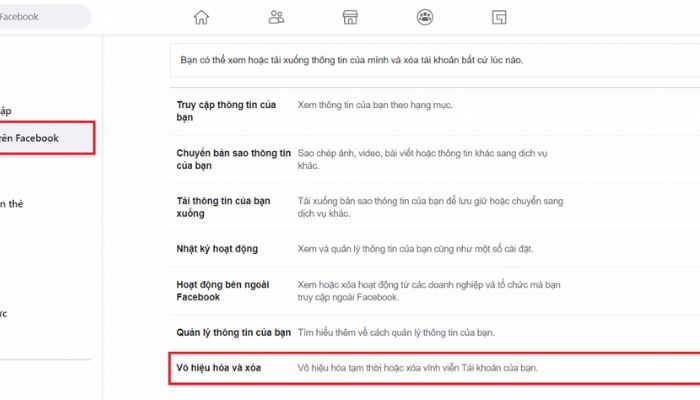
Cách khắc phục không có nút vô hiệu hóa Messenger
Khi bạn sử dụng ứng dụng Messenger trên điện thoại di động, có thể có trường hợp bạn không thể tìm thấy nút vô hiệu hóa trong ứng dụng. Để giải quyết vấn đề này, bạn có thể thử một số cách sau đây:
- Kiểm tra phiên bản ứng dụng: Đảm bảo rằng bạn đã cài đặt phiên bản mới nhất của ứng dụng Messenger từ cửa hàng ứng dụng. Bản cập nhật này có thể bao gồm các thay đổi trong cài đặt.
- Xem trong ứng dụng cài đặt: Mở ứng dụng Messenger và sau đó vào mục cài đặt của ứng dụng. Tìm kiếm trong phần cài đặt để xem có bất kỳ tùy chọn nào liên quan đến Messenger vô hiệu hóa hay không.
- Vô hiệu hóa thông tin qua hệ thống cài đặt: Nếu bạn không thể tìm thấy nút vô hiệu hóa trong ứng dụng Messenger, bạn có thể thử vô hiệu hóa hệ thống cài đặt Messenger của điện thoại di động.
Hãy nhớ rằng việc điều chỉnh cài đặt có thể khác nhau tùy theo phiên bản của ứng dụng và hệ điều hành điện thoại của bạn.
3 lỗi thường gặp khi khóa Messenger và cách khắc phục
Quên mã PIN hoặc mật khẩu
Đôi khi, bạn có thể quên mã PIN hoặc mật khẩu. Điều này có thể khiến bạn không thể truy cập ứng dụng Messenger.
Cách giải quyết: Bạn có thể sử dụng tính năng “Quên mật khẩu” hoặc “Đặt lại mã PIN” trong ứng dụng. Bạn sẽ có cơ hội khôi phục mật khẩu bằng cách nhận mã xác thực qua email hoặc số điện thoại liên kết với tài khoản của bạn.
Không nhận được mã xác thực
Khi bạn bật tính năng xác thực hai yếu tố yếu tố (2FA) hoặc SMS mã xác thực, đôi khi thiết bị của bạn có thể không nhận được mã xác thực.
Cách giải quyết: Đầu tiên, hãy kiểm tra xem bạn đã nhập đúng số điện thoại chưa. Tiếp theo, hãy đảm bảo rằng mạng di động hoặc kết nối Wi-Fi của bạn vẫn hoạt động bình thường.
Nếu bạn vẫn không nhận được mã, hãy thử lại sau một thời gian hoặc sử dụng phương thức xác thực khác nếu có
Lỗi khi xác thực bằng vân tay hoặc khuôn mặt
Trong một số trường hợp, tính năng xác thực bằng vân tay hoặc khuôn mặt có thể gặp sự cố.
Cách giải quyết: Hãy đảm bảo rằng bạn đã thiết lập tính năng vân tay hoặc xác thực thiết bị một cách chính xác. Nếu vẫn gặp sự cố, hãy thử điều chỉnh góc mặt hoặc làm sạch vân tay. Nếu không thành công, bạn có thể phải thiết lập lại tính năng này.
Nếu bạn gặp phải một trong ba vấn đề trên và không thể giải quyết được, đừng ngần ngại liên hệ với Trung tâm hỗ trợ của Messenger. Họ sẵn sàng hỗ trợ bạn và giải quyết mọi thắc mắc một cách nhanh nhất.
Lưu ý khi khoá tài khoản Messenger
Trước khi bạn quyết định vô hiệu hóa Messenger, cần nhớ rằng việc này sẽ ngăn bạn nhận và gửi tin nhắn. Đồng thời, nếu bạn vô hiệu hóa tài khoản Facebook của mình, bạn sẽ không thể sử dụng Messenger. Nếu bạn chỉ muốn tạm dừng thông báo từ Messenger mà không cần vô hiệu hóa tài khoản, bạn có thể chọn tắt thông báo trong cài đặt ứng dụng.
Làm sao để kích hoạt lại Messenger?
Để kích hoạt lại Messenger sau khi đã vô hiệu hóa, bạn chỉ cần đăng nhập trở lại ứng dụng bằng thông tin tài khoản Facebook của bạn. Nếu bạn đã vô hiệu hóa cả tài khoản Facebook của mình, bạn sẽ cần kích hoạt lại nó trước khi có thể sử dụng Messenger. Hãy nhớ rằng việc kích hoạt lại tài khoản Facebook của bạn có thể mất một ít thời gian, do đó bạn nên kiên nhẫn.
Cuối cùng, việc quản lý tài khoản Messenger của bạn là một phần quan trọng trong việc giữ an toàn và riêng tư trực tuyến. Hy vọng với các thông tin được Tâm Blogs cung cấp ở trên, bạn sẽ hiểu rõ hơn về cách và khi nào cần khóa Messenger cũng như cách mở khoá khi cần thiết.






